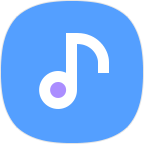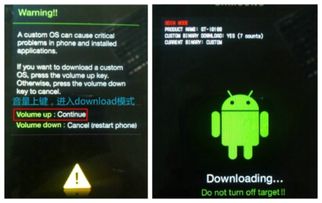三星I9000无法连接Kies?一键解锁同步难题的终极教程!
三星I9000连不上同步软件Kies的完美解决教程

三星I9000作为一款备受欢迎的智能手机,其强大的功能和优质的性能让许多用户爱不释手。然而,一些用户在连接三星官方同步工具Kies时遇到了困扰,无法顺利进行数据同步和管理。本文将从多个维度出发,详细介绍如何完美解决三星I9000连不上Kies的问题。
一、问题概述
当用户尝试将三星I9000连接到电脑,并使用Kies进行数据同步和管理时,有时会遇到连接失败的问题。Kies右上角持续显示“正在连接设备”,但始终无法成功连接。这一问题不仅影响了用户的数据管理,还可能导致其他功能的异常。
二、设备驱动检查与更新
设备驱动是影响连接成功的重要因素之一。首先,我们需要检查三星I9000的驱动是否已正确安装,并在必要时进行更新。
1. 打开设备管理器
右键点击“我的电脑”,选择“管理”,进入计算机管理界面。
点击“设备管理器”,在展开的列表中查找三星I9000相关的设备。
2. 检查驱动状态
如果设备前有黄色的叹号,表示驱动未安装或安装不正确。
右键点击有问题的设备,选择“更新驱动程序软件”。
3. 更新驱动程序
选择“自动搜索更新的驱动程序软件”,让Windows自动搜索并安装最新驱动。
如果自动更新失败,可以手动下载三星I9000的驱动并进行安装。
三、手机设置调整
手机端的设置也会影响与Kies的连接。在连接之前,需要对手机进行如下设置调整。
1. USB设定
进入“设定-关于手机-USB设定”。
将连接方式设置为“连接时询问”或“Samsung Kies”。
2. USB调试
进入“设定-管理应用程序-开发”。
勾选“USB调试”选项。
四、Kies安装与连接顺序
除了驱动和手机设置外,Kies的安装和连接顺序也至关重要。正确的步骤能确保连接顺利进行。
1. 安装Kies
下载三星官方同步工具Kies,并进行安装。
安装过程中,Kies会自动更新必要的驱动程序。
2. 关闭Kies
安装完成后,不要立即启动Kies。
如果已经启动,请先关闭Kies。
3. 连接手机
使用数据线将手机与电脑连接。
如果手机弹出连接提示,选择“Samsung Kies”作为连接方式。
4. 初始化连接
手机进入初始化连接状态,电脑出现正在安装驱动的提示。
等待设备初始化完成,如果正常连接,电脑中会出现“GT-I9000”的图标,其中包含一个“Phone”的存储。
5. 启动Kies
在设备初始化完成后,打开Kies。
此时,Kies应能成功识别并连接手机。
五、处理连接失败的情况
有时,即使按照上述步骤操作,仍然可能出现连接失败的情况。这时,需要采取进一步的措施进行排查和解决。
1. 检查连接提示
在连接手机时,注意查看手机和电脑的提示信息。
确保手机和电脑之间的连接方式和状态一致。
2. 卸载并重新安装驱动
如果Kies一直显示正在连接,但无法成功,可以打开“设备管理器”。
右键点击三星I9000相关的设备,选择“卸载设备”。
拔掉数据线,前往Kies的安装路径(通常为C:\Program Files (x86)\Samsung\Kies\USB Driver),找到并运行SAMSUNG_USB_Driver_for_Mobile_Phones.exe驱动程序进行重新安装。
安装完成后,重复连接步骤,尝试重新连接手机。
3. 彻底卸载Kies
如果问题仍未解决,建议彻底卸载Kies。
卸载时,确保同时删除Kies的注册表等垃圾文件,以避免残留影响。
卸载完成后,重新安装Kies,并重复连接步骤。
六、其他同步工具的选择
如果Kies连接问题依然无法解决,用户还可以考虑使用其他同步工具进行替代。以下是一些常见的三星I9000同步工具及其使用方法。
1. 91手机助手
下载并安装三星I9000的驱动。
右键点击“我的电脑-管理”,选择“设备管理器”,更新三星I9000的驱动程序。
下载安装91手机助手。
- 上一篇: YY频道解约主播的详细步骤指南
- 下一篇: 皮肤黑,染哪种发色更出彩?
-
 I9000手机2.2版Lidroid ROM 1.2升级教程:详细图文指南资讯攻略11-29
I9000手机2.2版Lidroid ROM 1.2升级教程:详细图文指南资讯攻略11-29 -
 轻松掌握!三星Galaxy S5(G900F)一键Root教程资讯攻略11-30
轻松掌握!三星Galaxy S5(G900F)一键Root教程资讯攻略11-30 -
 比思论坛登录难题?一键解锁访问秘籍!资讯攻略11-10
比思论坛登录难题?一键解锁访问秘籍!资讯攻略11-10 -
 一键解锁个性!iPhone 4S iOS 5.0.1 运营商图标自定义教程大揭秘资讯攻略12-06
一键解锁个性!iPhone 4S iOS 5.0.1 运营商图标自定义教程大揭秘资讯攻略12-06 -
 一键解锁三星I9300ROOT权限:详细图文教程+ROOT工具高速下载资讯攻略11-09
一键解锁三星I9300ROOT权限:详细图文教程+ROOT工具高速下载资讯攻略11-09 -
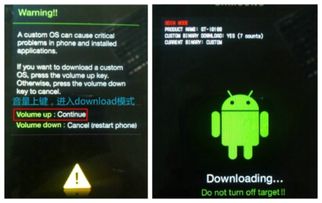 三星S7568一键救砖,轻松恢复官方ROM图文详解资讯攻略11-08
三星S7568一键救砖,轻松恢复官方ROM图文详解资讯攻略11-08